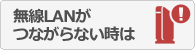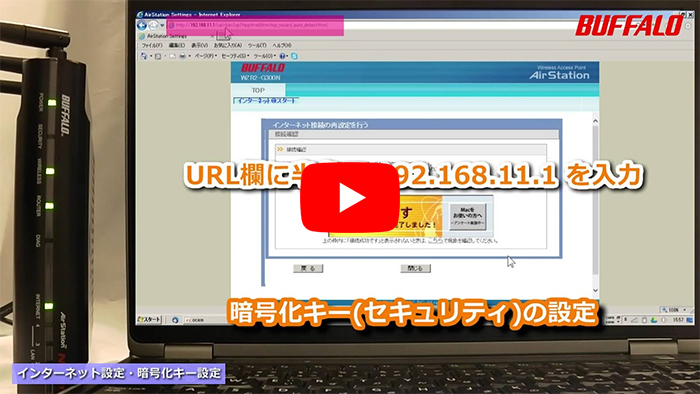iPhone 6/5/4を無線でインターネットにつなぐ方法(WZR2-G300N)
Q
下記状態のWZR2-G300Nに、iPhone 6/5/4を追加で接続する方法を案内いたします。
WZR2-G300Nに無線パソコンや他の無線機器が既にAOSSで接続されている(本体のSECURITYランプが点灯している)
AOSSにより非常に長い暗号化キーが設定されている
A
参考動画
下段テキスト版で設定できない場合、ご覧ください
動画の操作方法
| 早送り | →キー | 再生速度 | 動画再生中にオンマウスで右下に表示される歯車アイコンで設定 |
|---|---|---|---|
| 巻戻し | ←キー | 一時停止 | 動画再生中に画面上でクリック |
| ジャンプ | 1,2,3・・9 キー | 再生 | 一時停止中に画面上でクリック |
パソコンなどがAOSSでWi-Fiルーターに接続されている場合、自動で非常に長い暗号化キーが設定されています。
その場合、暗号化キーの入力ミスを防ぐため、下記の流れで接続設定を行います。
1. Wi-Fiルーターに接続しているパソコンで、Wi-Fiルーターの設定画面を開き、暗号化キーを確認する。
2. 暗号化キーをコピーし、メールに張り付けてiPhoneに送信する。
3. iPhoneでメールを受信し、暗号化キーをコピーし、無線接続を行う。
詳細な手順は下記をご確認ください。
1. エアステーション設定ツールを起動します。
インストール時にデスクトップに生成されたエアステーション設定ツールのアイコンをダブルクリックします。
2. [次へ]をクリックします。
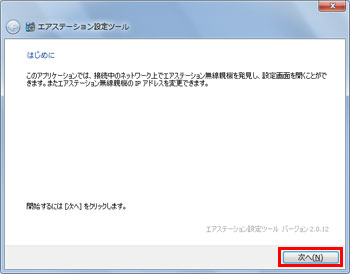
3. 設定対象となるWi-Fiルーターを選択します。
Windows 10/8.1/8/7/Vista の場合
1) 設定画面を表示するWi-Fiルーターを選択し、[次へ]をクリックします。
AOSSにより、ネットワーク名(SSID)が非常に長い文字列になっている場合があります。
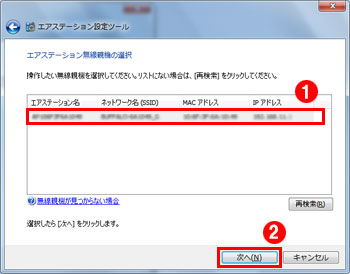
2) [設定画面を開く]をクリックします。
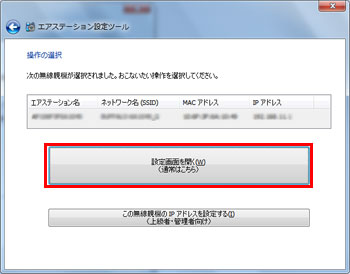
Windows XP/2000/Me/98SEの場合
設定画面を表示するWi-Fiルーターを選択し、[Web設定]をクリックします。
AOSSにより、ネットワーク名(SSID)が非常に長い文字列になっている場合があります。
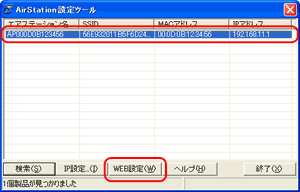
IPアドレス設定画面が表示された場合
Wi-Fiルーターのランプ状態を確認し、IPアドレスの設定をします。
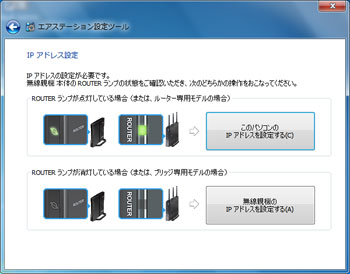
4. ユーザー名(root)、パスワード(初期値は空白)を入力して[OK]をクリックします。
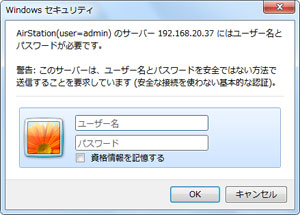
設定画面を表示するパスワードは、無線接続の際に必要なパスワードとは異なります。
設定画面で変更しない限りは、初期値(空白)でログイン可能です。
5. AOSSボタン(※図1)をクリックします。

※図1
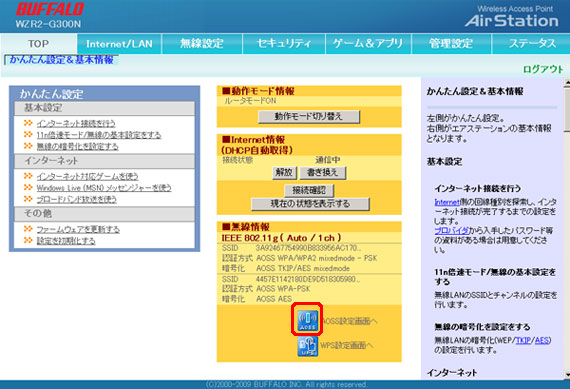
6. 「(現在使用中)」と表示された箇所のSSIDと暗号化キーを選択し、右クリックしコピーします。
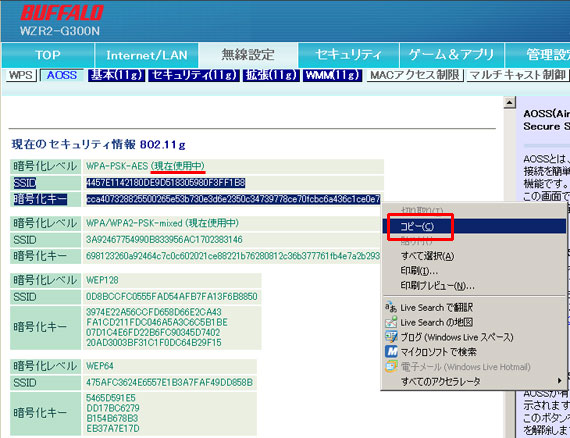
7. パソコンのメールソフト(Outlook Express や Thunderbird)を起動し、iPhoneのメールアドレス宛てにメールを作成します。
メール本文にSSIDと暗号化キーを貼り付け(右クリック→貼り付け)し、送信します。
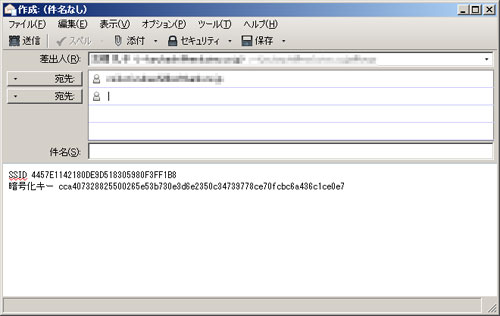
8. iPhoneでメールを受信し、 メール本文を長押しし、本文をコピーします。
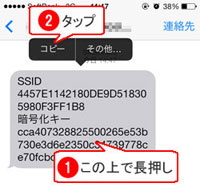
9. メモを起動し、何もない部分で長押しし、ペースト(貼り付け)します。
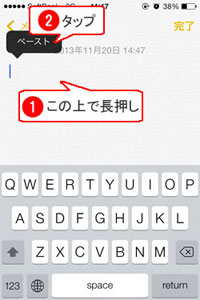
10. 暗号化キーの上で長押しし、暗号化キーをコピーします。

11. ホームボタンを押し、ホーム画面から[設定]をタップします。
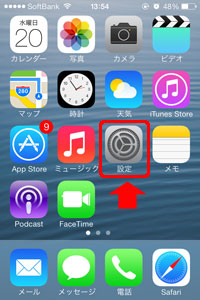
12. [Wi-Fi]をタップします。
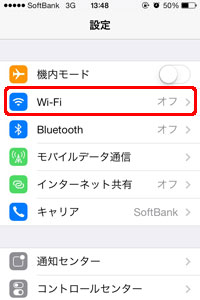
13. Wi-Fiがオフになっている場合は丸印を左から右へスライドし、Wi-Fiの機能をオンにします。
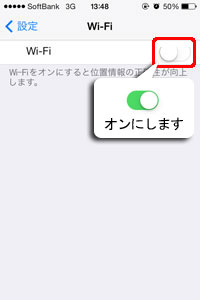
SSID検索が終わるまで、しばらく待ちます。
14. 「ネットワークを選択」 から、メモにペーストしたSSIDと同じものを選択し、タップします。
SSIDが見つからない場合は、一覧をなぞってスクロールして確認します。
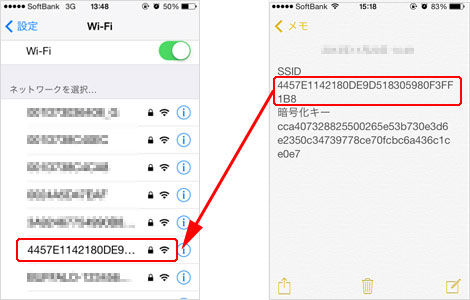
暗号化キーが設定がされているため、鍵マークが表示されます。
15. パスワード入力画面が表示されたら、コピーした暗号化キーをペーストします。
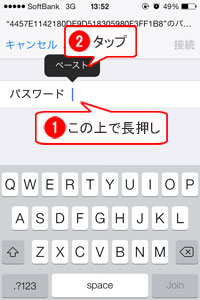
注意
メール本文の暗号化キーを直接コピーしてペーストした場合、末尾に改行が含まれている場合があり、 パスワードが違うと判断され接続できません。
必ず一度メモにペーストし、再度コピーしてください。
16. 入力が完了したら、[接続]または[Join]をタップします。

17. 無線接続済みを示すアイコンが表示されれば、接続完了です。
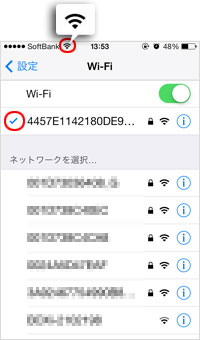
18. ホームボタンを押し、[Safari]をタップして、インターネット接続を確認します。
インターネットの画面が表示されたら、設定完了です。
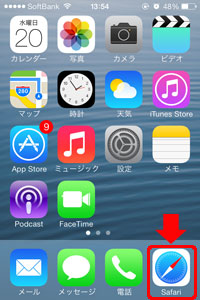
関連動画
WZR2-G300Nを初期化しWindows7で再設定(インターネット設定、セキュリティ設定)後、iPhoneで接続
このご質問の対象となる商品・OS・接続機器を表示
商品
OS・接続機器
チャット・LINEでのサポートについて
下記商品はチャット・LINEでのサポート対象外のため、電話またはメールにてお問合せいただきますようお願いいたします。
法人様向けネットワーク商品
ネットワーク対応ハードディスク(TeraStation)
<注意事項>
以下のいずれかに該当する場合、お客様の同意なくチャット・LINEでのサポートを終了させていただく場合がございます。ご了承ください。
同一のお客様から同一内容のお問合せ等の入力が複数あった場合
本サービスに関係のない画像・動画・スタンプ等が送信された場合
一定時間以上お客様からの返信がされない場合
営業時間
<オペレーター受付時間>
月~土・祝 9:30~21:00
日 9:30~17:30
※AIによる自動応答は24時間ご利用いただけます。
メールで相談について
個人向けWi-Fi/有線LAN製品、ストレージ製品のお客様にはメールで問い合わせいただく前にAIが問題解決のお手伝いを行います。
いずれかを選択して進んでください。
 Wi-Fi(無線LAN)
Wi-Fi(無線LAN) 有線LAN
有線LAN HDD(ハードディスク)・NAS
HDD(ハードディスク)・NAS SSD
SSD ブルーレイ/DVD/CDドライブ
ブルーレイ/DVD/CDドライブ メモリー
メモリー USBメモリー
USBメモリー メモリーカード・カードリーダー/ライター
メモリーカード・カードリーダー/ライター 映像/音響機器
映像/音響機器 ケーブル
ケーブル マウス・キーボード・入力機器
マウス・キーボード・入力機器 Webカメラ・ヘッドセット
Webカメラ・ヘッドセット スマートフォンアクセサリー
スマートフォンアクセサリー タブレットアクセサリー
タブレットアクセサリー 電源関連用品
電源関連用品 アクセサリー・収納
アクセサリー・収納 テレビアクセサリー
テレビアクセサリー その他周辺機器
その他周辺機器 法人向けWi-Fi(無線LAN)
法人向けWi-Fi(無線LAN) 法人向け有線LAN
法人向け有線LAN LTEルーター
LTEルーター 法人向けNAS・HDD
法人向けNAS・HDD SSD
SSD ブルーレイ/DVD/CDドライブ
ブルーレイ/DVD/CDドライブ 法人向けメモリー・組込み/OEM
法人向けメモリー・組込み/OEM 法人向けUSBメモリー
法人向けUSBメモリー メモリーカード・カードリーダー/ライター
メモリーカード・カードリーダー/ライター 映像/音響機器
映像/音響機器 法人向け液晶ディスプレイ
法人向け液晶ディスプレイ 法人向けケーブル
法人向けケーブル 法人向けマウス・キーボード・入力機器
法人向けマウス・キーボード・入力機器 法人向けヘッドセット
法人向けヘッドセット 法人向けスマートフォンアクセサリー
法人向けスマートフォンアクセサリー 法人向けタブレットアクセサリー
法人向けタブレットアクセサリー 法人向け電源関連用品
法人向け電源関連用品 法人向けアクセサリー・収納
法人向けアクセサリー・収納 テレビアクセサリー
テレビアクセサリー オフィスサプライ
オフィスサプライ その他周辺機器
その他周辺機器 データ消去
データ消去